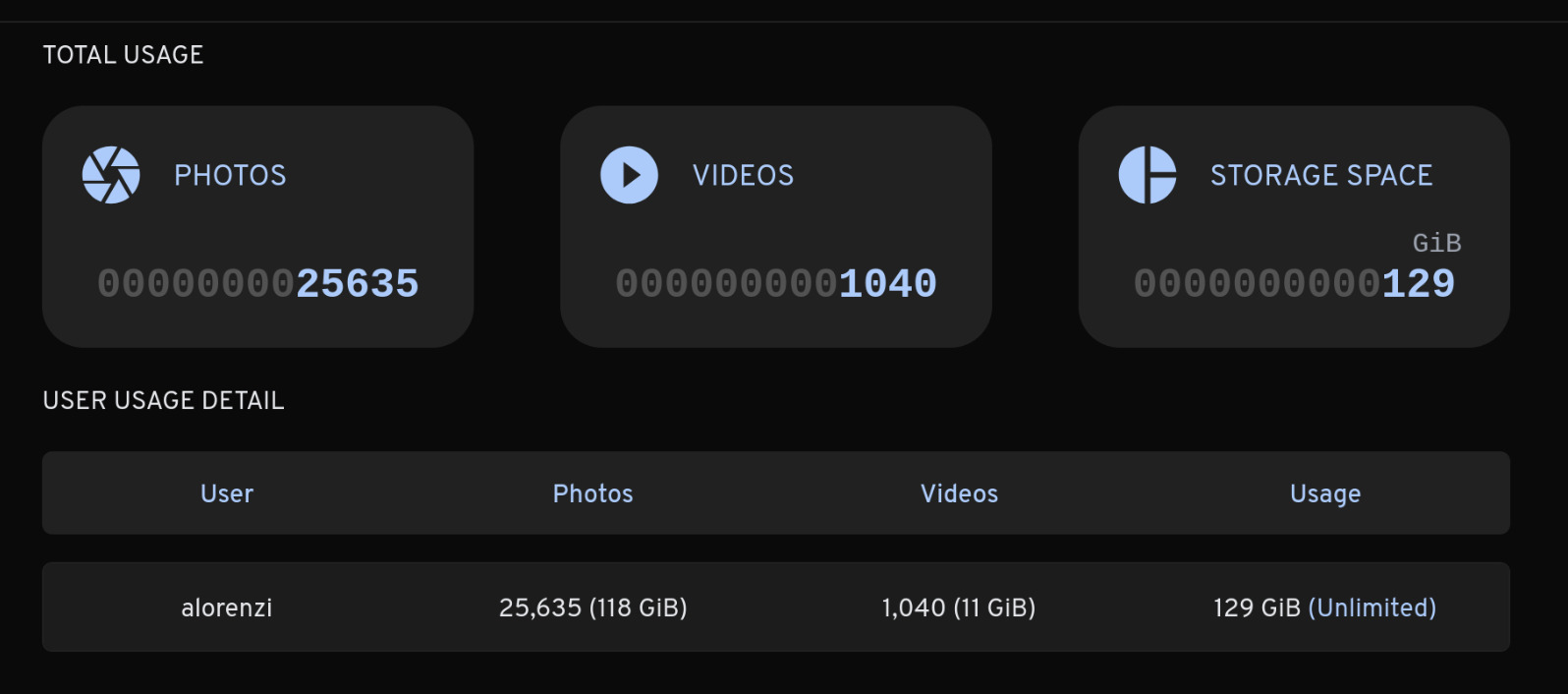Nelle ultime settimane sto risistemando tutte le foto e i video che ho in giro e sto caricando tutto su immich, un servizio self-hosted che rimpiazza Google Photos.
Visto che dei video in alta qualità non me ne faccio assolutamente nulla, e anzi ne sto eliminando un po’, ho deciso di comprimerli tutti in locale e poi caricarli sul mio serverino.
È vero che immich stesso fa una compressione all’upload, ma il serverino stesso è piccolino, poco potente e impiegherebbe più tempo. Inoltre, la conversione avverrebbe dopo l’upload, e anche i tempi di upload si allungherebbero inutilmente.
E poi è possibile usare questo script anche per altri archivi, non necessariamente per immich.
I requisiti
- Devo comprimere i video in modo da risparmiare spazio
- Posso lanciare il comando più volte e, se già esiste il video compresso, vado avanti
- Voglio che ci sia una verifica del file compresso
- nei test mi sono capitati dei file fallati
- Il file compresso deve avere gli stessi metadata del sorgente
- al primo upload su immich avevano tutti la data del giorno in cui ho fatto l’upload, mancando i metadati di quando sono stati girati
Try this at home, ma con calma
⚠️ Testate il funzionamento in una directory con qualche video di test e/o abbiate i backup prima di fare qualsiasi cosa
Lo script
La funzione si genera un nome file del nome esistente, ad esempio example.ext → example_compressed.mp4.
Poi controlla se il file di destinazione esiste e se è valido utilizzando ffprobe.
Infine utilizza ffmpeg per generare il video finale.
Utilizzo find per cercare tutte le estensioni video che mi vengono in mente ed eseguire la funzione compress.
#!/usr/bin/bash
set -euo pipefail
compress () {
ORIGIN=$1
FILENAME=$(basename "$ORIGIN")
OUTPUT_FILE="$(dirname "$ORIGIN")/${FILENAME%.*}_compressed.mp4"
echo "☑️ Task TODO: $ORIGIN -> $OUTPUT_FILE"
# Check if destination already exists and is corrupted
if [ -f "$OUTPUT_FILE" ]; then
if ffprobe -v error -i "$OUTPUT_FILE"; then
echo "✅ Task completed: $OUTPUT_FILE already exists"
return
fi
echo "⚠️ File corrupted, removing and recreating: $OUTPUT_FILE"
rm "$OUTPUT_FILE"
fi
# Compress at 720p, 30fps, H.265 video coding
ffmpeg -i "$ORIGIN" -map_metadata 0 -movflags use_metadata_tags -vf "scale=-2:720,fps=30" -c:v libx265 -crf 28 -preset slow -c:a aac -b:a 128k "$OUTPUT_FILE"
echo "✅ Task completed: $OUTPUT_FILE done"
}
export -f compress
find . -type f -name "*.MP4" -exec bash -c 'compress "$0"' '{}' \;
find . -type f -name "*.MOV" -exec bash -c 'compress "$0"' '{}' \;
find . -type f -name "*.MTS" -exec bash -c 'compress "$0"' '{}' \;
find . -type f -name "*.mp4" ! -name "*_compressed.mp4" -exec bash -c 'compress "$0"' '{}' \;
Decluttering digitale
Facciamo qualche prova random, testiamo che tutti i video siano felicemente compressi e possiamo gettare il cuore oltre l’ostacolo: eliminiamo tutti i video vecchi.
find . -type f -name "*.MP4" -delete
# tutte le estensioni video che avete in mente
find . -type f -name "*.mp4" ! -name "*_compressed.mp4" -delete
Come nello script sopra dobbiamo distinguere gli *.mp4 originali da quelli compressi. Nei due esempi usiamo il punto esclamativo (! -name “*_compressed.mp4) per escludere le foto compresse.
Mass import
Bene ora che abbiamo il nostro archivio molto piú leggero possiamo fare l’upload di tutto.
Usiamo immich-cli per fare l’upload di massa. Non é necessario essere sulla stessa macchina di immich per usare la cli, ci basta installarla sulla macchina in cui ci sono le foto(npm i -g @immich/cli ) e fare login (immich login https://photos.example.com key-from-account-settings).
immich upload . -r
That’s it
Adesso potete decidere cosa farne di foto volanti e backup vari.
Io sto tenendo immich come servizio primario, ho dismesso shotwell dopo 10+ anni e relativi backup e faccio backup di immich.